デスクトップユーザーは、システムで頻繁に発生する割り込みを十分に認識している必要があります。 割り込みは通常、プロセッサが実行しているコードの割り込みを必要とする優先度の高い状態についてCPUまたはプロセッサに警告します。 これにより、プロセッサは進行中のアクティビティを停止し、価値の高いイベントを最初に処理します。 要するに、割り込みは、ソフトウェアとハードウェアの間のシステムのCPUとの通信です。 あなたが同じ状況を扱っていて、クロック割り込みとは何かについて疑問に思っている人なら、あなたは正しい場所にいます。 プロセッサの割り込み時間とそのシステムへの影響について理解するのに役立つ完璧なガイドをお届けします。 それで、最初にクロック割り込みについて知ることから始めましょう。

クロック割り込みとは何ですか?
クロック割り込みは、予防的マルチタスクをサポートするためにOSシステムで頻繁に発生するタイム割り込みとも呼ばれます。 クロック割り込みは通常、一定の時間間隔の後にCPUに信号を送信する外部コンポーネントによってトリガーされます。 これにより、システムが中断され、実行中のタスクが一時的に無効になり、代わりにその固定間隔で処理するために必要なサービスが実行されます。 完了すると、CPUは割り込み前に以前に実行していたタスクに戻ります。 アプリケーションがバックグラウンドで実行されていて、完了するのに十分な時間がない場合、CPUが過負荷になることがあります。 前の実行ステップの実行中に新しい実行ステップがトリガーされるたび。 それは過負荷につながります。 CPU使用率の20%以上を占めて過負荷を引き起こすシステム割り込みに直面した場合は、修正が必要なシステムのハードウェアのエラーを示しています。
プロセッサの割り込み時間を修正する方法CPUの過負荷
以下は、割り込みの問題を解決するのに役立つ同じ方法です。
方法1:基本的なトラブルシューティング方法
この問題を解決するために従うべきいくつかの基本的な方法を次に示します。
1A。 PCを再起動します
割り込み時間による過負荷の問題が発生した場合に従う最初の基本的な方法は、デバイスを再起動することです。 プロセッサ割り込み時間は、ハードウェア割り込みの受信とサービスにプロセッサが費やした時間です。 ほとんどの場合、クロック割り込みは10ミリ秒ごとに発生します。 したがって、PCを再起動すると、システムを新たに起動し、過負荷の原因となっているバックグラウンドで実行されている不要なプログラムをシャットダウンするのに役立ちます。

1B。 開いているプログラムを確認する
バックグラウンドで実行されているプログラムは、システムでのCPU使用率を確認する必要があります。 プログラムがCPU使用率の高さの原因の背後にある場合は、プログラムを閉じてシステムの過負荷の問題に取り組むことができます。
1.を押します Ctrl + Shift + Esc キー 一緒に開く タスクマネージャー。
2.を右クリックします プログラム で最も高いCPU使用率 プロセス タブをクリックしてクリックします タスクを終了する。
![[プロセス]タブでCPU使用率が最も高いプログラムを右クリックし、[タスクの終了]をクリックします。 クロック割り込みとは](https://techcult.com/wp-content/uploads/2022/07/right-click-on-the-program-with-the-highest-cpu-us.png)
3. CPU使用率が向上したら、タスクを再開できます。
また読む: hkcmdの高いCPU使用率を修正する方法
方法2:デバイスドライバーを更新する
古いドライバーはCPUに負荷をかけ、CPUの過負荷の問題を引き起こす可能性もあります。 したがって、ディスクドライバー、GPUドライバー、オーディオドライバーなどを含むすべてのドライバーを更新します。 Windows 10でネットワークアダプタードライバーを更新する方法、Windows 10でグラフィックスドライバーを更新する方法、およびWindows10でデバイスドライバーを更新してすべてのドライバーの新しいバージョンを更新する方法に関するガイドを読むことができます。

方法3:外部デバイスを無効にする
CPU負荷が高い問題を解決するのに役立つ別の方法は、外部デバイスを無効にすることです。 USBハードウェアがシステムに問題を引き起こしている可能性があるため、システムのデバイスマネージャーで、PCに接続されているすべてのデバイスを無効にします。
1.を押します Windowsキー、 タイプ デバイスマネージャ をクリックします 開ける。

2.をダブルクリックします ユニバーサルシリアルバスコントローラー ドライバーを拡張します。

3.を右クリックします デバイス 選択します デバイスを無効にする。
![[デバイスを無効にする]を選択します](https://techcult.com/wp-content/uploads/2022/07/select-disable-device.png)
4.すべての外部デバイスに対してこのプロセスを繰り返し、それらが無効になると、プロセッサの割り込み時間が改善されるはずです。
また読む: Windows10のSteamクライアントブートストラッパー高CPUを修正
方法4:効果音を無効にする
効果音や音楽がPCで再生されると、プロセッサの割り込み時間が発生し、クロック割り込みのCPU使用率が高くなる可能性があります。 したがって、サウンドエンハンスメントを無効にすると、次の手順を実行すると便利です。
1.を押します Windowsキー、 タイプ サウンド設定 をクリックします 開ける。

2.をクリックします サウンドコントロールパネル 下 関連設定。

3.でデバイスをクリックします 再生 タブをクリックして選択します プロパティ。
![デバイスをクリックして、[プロパティ]を選択します。 クロック割り込みプロセッサの割り込み時間とは](https://techcult.com/wp-content/uploads/2022/07/click-on-the-device-and-select-properties.png)
4.チェックボックスをオンにします すべての効果音を無効にする の中に 強化 タブをクリックしてクリックします わかった。
![[拡張機能]タブに切り替えて、[すべての拡張機能を無効にする]に対応するチェックボックスをオンにします](https://techcult.com/wp-content/uploads/2022/05/now-switch-to-the-enhancements-tab-and-check-the-1.png)
方法5:電力計画を変更する
システムのCPUパフォーマンスに影響を与えるもう1つの要因は、電源設定です。 デスクトップだけでなく、ラップトップにも適用されます。 システムの低電力設定は、CPUの過負荷の背後にある理由である可能性があります。 Windows10で電源プランを変更する方法に関するガイドをお読みください。
![[高性能]をクリックします。 クロックプロセッサの割り込み時間とは](https://techcult.com/wp-content/uploads/2022/07/click-on-high-performance.png)
また読む: DISMホストサービスプロセスのCPU使用率が高い問題を修正
方法6:Windowsを更新する
使用しているソフトウェアが古い可能性があります。 このような場合、CPU使用率は通常非常に高く、損傷を与える可能性があります。 したがって、ソフトウェアを最新バージョンに更新すると、オーバーロードの問題を解決できます。 詳細については、Windows10最新アップデートをダウンロードしてインストールする方法に関するガイドを確認してください。

方法7:BIOS設定を更新する
クロック割り込みとは何か、CPUの使用率が高くなる原因となるそれを修正する方法についての疑問に答えるのに、どのオプションも役立たなかった場合は、 BIOS 設定はその中であなたを助けることができます。 これは高度な手順であり、BIOSを更新すると、使用率の高い問題を修正するのに役立ちます。 ガイドでBIOSとは何か、BIOSを更新する方法について詳しく読んでください。
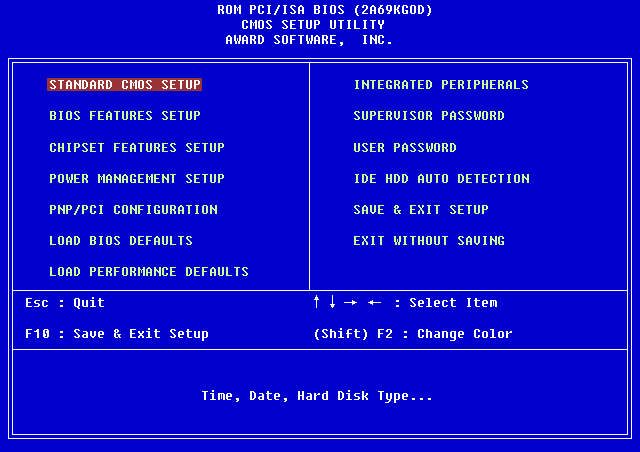
また読む: .NETランタイム最適化サービスの高いCPU使用率を修正
方法8:システムの復元を実行する
どの方法でもCPUパフォーマンスの向上に良い結果が得られない場合は、システムでシステムの復元を実行してみてください。 システムの復元は、特にCPU使用率に関連して、デスクトップで発生する可能性のある予期しないエラーを克服するのに最適です。 Windows10でシステムの復元を使用してシステムに正しく実装する方法に関するガイドをお読みください。

方法9:Windowsを再インストールする
Windowsの再インストールは、クロックの中断が原因で直面しているCPU負荷の問題に対する最後の手段です。 CPU使用率が伸びる場合は、問題を解決するためにWindowsの新規インストールが必要になる場合があります。 詳細については、Windows10のクリーンインストールを実行する方法に関するガイドをお読みください。
ノート:この方法を試す前に、すべてのファイルとプログラムをバックアップしてください。

また読む: Ntoskrnl.exeの高いCPU使用率を修正
よくある質問(FAQ)
Q1。 どのプログラムがCPUの高い使用率につながりますか?
回答 多くのプログラムは、 CPU システム上で。 使用しているプログラムによって異なりますが、一般に、ビデオおよび写真編集ソフトウェア、エンコードまたはデコードソフトウェア、ヘビーゲーム、ビデオコンバーター、複数のタブを開いた状態で開いているブラウザー、DVD書き込みプログラムなどのプログラムはCPUの過負荷を引き起こす可能性があります。
Q2。 CPUの過負荷は悪いですか?
回答 CPUの過負荷は、使用率の高いプログラムが原因でどのシステムでも発生する可能性があります。 これは非常に一般的ですが、CPUが常に高性能である場合は、懸念の原因となる可能性があります。 それは通常につながります システムとそのハードウェアの過熱または摩耗。 また、システムが予期せずクラッシュしたり、途中でフリーズしたりする可能性があります。
Q3。 CPUパフォーマンスを最大化するにはどうすればよいですか?
回答 CPUパフォーマンスは、さらに追加することで改善できます 羊 PCに、不要なソフトウェアをアンインストールし、バックグラウンドで実行されている複数のプログラムを閉じ、ディスククリーンアップを使用します。
Q4。 クロックが原因でCPUが過負荷になっているかどうかはどうすればわかりますか 割り込み?
回答 あなたはからCPU過負荷について知ることができます タスクマネージャー あなたのシステムで。 タスクマネージャーを開き、CPU使用率を最も多く消費しているプログラムを確認します。
Q5。 通常のCPU使用率は何パーセントですか?
回答 CPU使用率の通常のパーセンテージは 10%以下、アイドル状態の作業システムの場合。
おすすめされた:
私たちのガイドがあなたに クロック割り込みとは そしてそれが引き起こす高いCPU使用率を修正する方法。 この問題に取り組む上で最も役立った方法を教えてください。 他にご不明な点やご提案がございましたら、コメント欄にご記入ください。
The post クロック割り込みとは何ですか? -TechCult appeared first on Gamingsym Japan.
